Hoe foto-onderwerpen te sferiseren in Photoshop
Adobe Photoshop is een softwareprogramma voor grafisch ontwerp en fotomanipulatie waarmee gebruikers afbeeldingen kunnen bewerken en maken. Het beschikt over een aantal tools die automatisch artistieke en stilistische manipulaties op foto's toepassen. Veel van deze tools produceren 3D-effecten die een illusie van diepte en textuur aan een afbeelding geven. Met een zo'n tool, de Spherize-tool, kunnen gebruikers een bolvormige uitstulping in hun foto's maken. Dit effect kan in het oog springen voor advertenties, waaronder flyers, of kan leuke vervormingen van gelaatstrekken creëren voor een levensechte karikatuur.
Stap 1
Open de foto die u wilt bewerken door naar het menu "Bestand" in de Photoshop-werkbalk te gaan en op "Openen" te klikken. Zoek het afbeeldingsbestand, klik erop om het te markeren en druk op de knop "Openen".
Stap 2
Klik en houd uw muisknop ingedrukt boven het "Rechthoekige selectiekader" totdat een pop-upmenu verschijnt. Selecteer "Elliptical Marquee Tool" in de lijst.
Stap 3
Klik en sleep uw cursor over het gebied van de foto dat u wilt bolvormig maken.
Stap 4
Klik op het menu "Filter", en kies "Vervormen" en vervolgens "Spherize".
Stap 5
Voer de gewenste hoeveelheid sferisatie in door de waarde in het vak "Bedrag" in te voeren of door de schuifregelaar naar links of rechts te verplaatsen. Een negatief getal zal een inverse bol produceren (een die naar binnen gaat). U kunt het effect zien door naar het raster in de rechterbenedenhoek van het venster te kijken of door het voorbeeldvenster van de afbeelding linksboven in het venster te bekijken.
Stap 6
Kies je gewenste "Modus". "Normaal" zal een standaard bol produceren, terwijl "Alleen horizontaal" en "Alleen verticaal" cilinders zullen produceren.
Druk op de knop "OK" om de wijzigingen toe te passen.




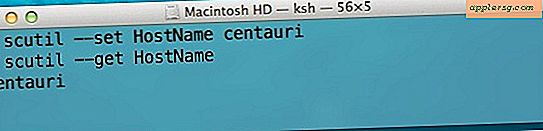



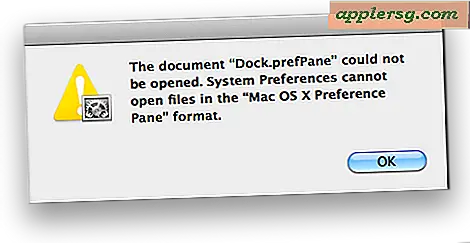
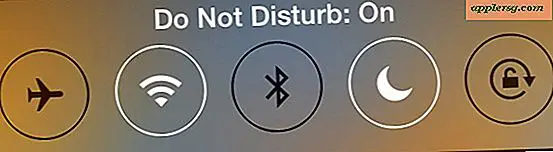

![iOS 10.3.2 Update uit voor iPhone, iPad [IPSW-downloadkoppelingen]](http://applersg.com/img/ipad/693/ios-10-3-2-update-out.jpg)
